Maison >Problème commun >Microsoft améliore la reconnaissance faciale Windows Hello dans Surface Laptop Studio
Microsoft améliore la reconnaissance faciale Windows Hello dans Surface Laptop Studio
- 王林avant
- 2023-04-28 13:52:061418parcourir
La reconnaissance faciale est l'une des fonctionnalités caractéristiques des ordinateurs Surface. Il permet aux utilisateurs de se connecter instantanément à leurs appareils Surface. Pour améliorer encore l'ensemble du système de reconnaissance de Surface Laptop Studio, Microsoft déploie une mise à jour pour ses propriétaires.
Microsoft déploie actuellement la mise à jour du micrologiciel de janvier 2023 pour Surface Laptop Studio afin d'améliorer le système de reconnaissance faciale Windows Hello. Il ne précise pas les améliorations exactes apportées à la reconnaissance faciale, ce qui signifie que nous ne pouvons pas conclure que les utilisateurs bénéficieront de connexions plus rapides après l'installation de la mise à jour. Cependant, la dernière version du micrologiciel ne contient aucune nouvelle fonctionnalité ni modification autre que des améliorations.
Mise à jour du micrologiciel Surface Laptop Studio de janvier 2023
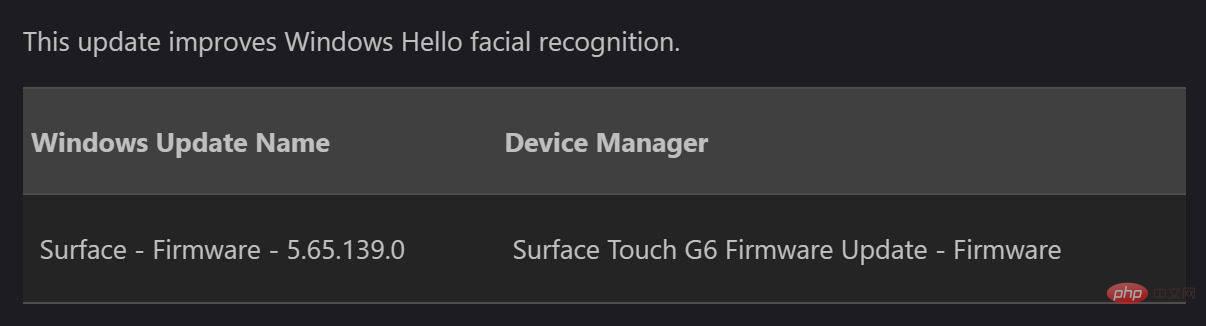
Comme toutes les mises à jour précédentes du micrologiciel Surface, le micrologiciel de janvier 2023 sera déployé par phases, ce qui signifie que tout le monde ne peut pas l'obtenir sur le le même jour. Cela peut prendre environ une semaine avant qu’il ne soit accessible à tous. Il est également important de noter que le dernier micrologiciel est en cours de déploiement sur les appareils exécutant Windows 10 octobre 2020 Update 20H2 ou version ultérieure.
Si vous venez de le recevoir sur Surface Laptop Studio, vous devez garder à l'esprit quelques points ci-dessous.
- Les mises à jour du micrologiciel ne peuvent pas être désinstallées ni rétablies vers des versions antérieures.
- Lorsque vous installez les dernières mises à jour, vous obtiendrez également les mises à jour précédentes pour votre Surface si ce n'est pas déjà fait. Seules les mises à jour pour Surface seront téléchargées et installées.
- Après avoir installé la mise à jour, redémarrez votre appareil pour terminer le processus d'installation. Pour redémarrer votre appareil, sélectionnez le bouton Démarrer, puis sélectionnez Alimentation > Redémarrer.
Ce qui précède est le contenu détaillé de. pour plus d'informations, suivez d'autres articles connexes sur le site Web de PHP en chinois!

